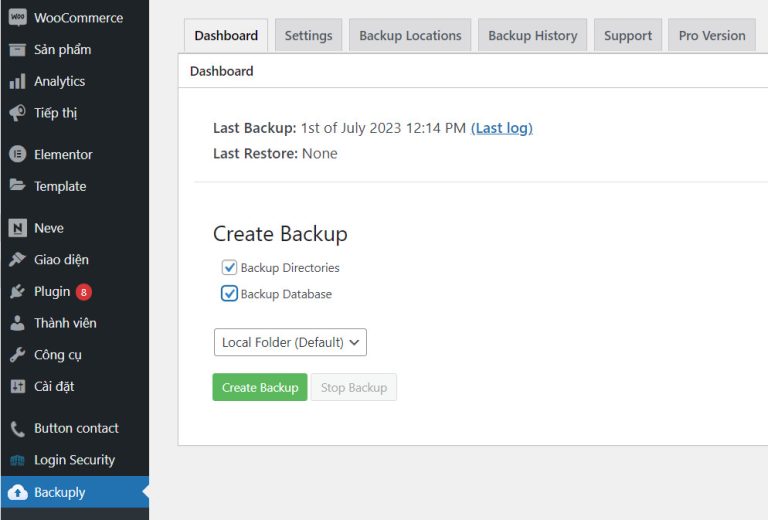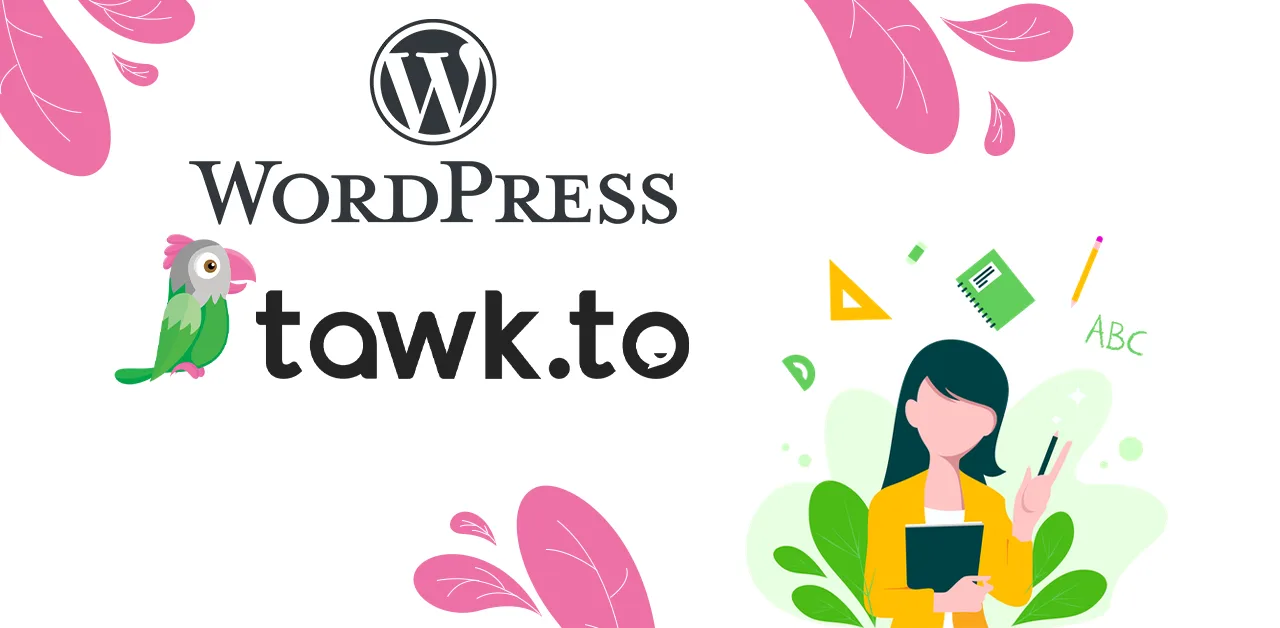Thường xuyên backup, restore website WordPress là một phần không thể thiếu trong quá trình thiết kế và quản trị website WordPress. Qúa trình backup restore website WordPress sẽ rất hữu ích nếu có những tác động xấu xảy ra trên website của bạn như bị mã độc, hoặc trong quá trình thiết kế quản trị trang web bạn có những tác động xấu đến trang web gây ảnh hưởng đến giao diện và nội dung trang web. Ở bài viết này tôi sẽ hướng dẫn các bạn cách backup restore website WordPress đơn giản.
Backup, restore website WordPress là gì ?
Backup website WordPress là quá trình sao lưu tất cả dữ liệu và file tạo nên trang web. Điều này bao gồm các file mã nguồn, cơ sở dữ liệu, hình ảnh của trang web và bất kỳ tiện ích bổ sung, plugin hoặc chủ đề nào được sử dụng bởi trang web WordPress. File backup lưu trữ ở một vị trí an toàn, trên ổ cứng hoặc trên cloud và có thể được sử dụng để khôi phục trang web trong trường hợp mất dữ liệu hoặc các sự cố khác.
Restore website WordPress là quá trình khôi phục website WordPress trở về trạng thái tại thời điểm mà bạn backup trang web đó. Nếu bạn có file backup website WordPress, bạn có thể khôi phục website WordPress về trạng thái trước đó nếu xảy ra sự cố.
Cách backup restore website WordPress đơn giản
Để backup, restore website WordPress một cách đơn giản thì tôi sẽ sử dụng plugin Backuply. Backuply là một plugin WordPress giúp bạn sao lưu trang web WordPress của mình, giúp bạn không bị mất dữ liệu do sự cố máy chủ, bị tấn công, cập nhật website bị lỗi hoặc do plugin. Bạn hãy tải công cụ Backuply cho website tại https://wordpress.org/plugins/backuply/ và sau đó hãy cài đặt và kích hoạt plugin này trên website của bạn.
Sau khi đã cài đặt và kích hoạt Backuply xong thì chúng ta sẽ tiến hành backup, restore website WordPress.
Nếu bạn không biết cách cài đặt plugin cho website WordPress như thế nào thì hãy xem lại bài viết này https://itqavn.net/plugin-la-gi-cai-dat-plugin-cho-web-wordpress-nhu-the-nao/
Backup website WordPress sử dụng Backuply
Để backup website WordPress sử dụng Backuply thì bạn thực hiện các bước dưới đây:
1. Bạn chọn vào mục Backuply nằm ở góc trái của giao diện quản trị website WordPress. Ở tab Dashboard trên Backuply bạn tích vào Backup Directories và Backup Database sau đó nhấn Create Backup để backup mã nguồn và cơ sở dữ liệu của website WordPress
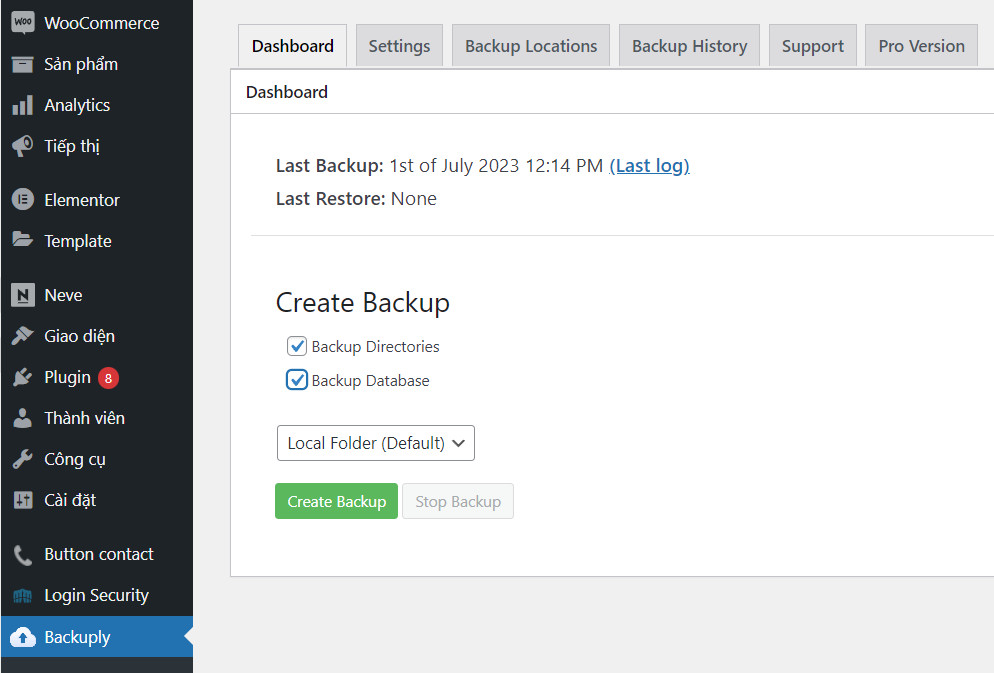
2. Sau khi bạn nhấn vào Create Backup thì bạn chờ quá trình backup website WordPress diễn ra
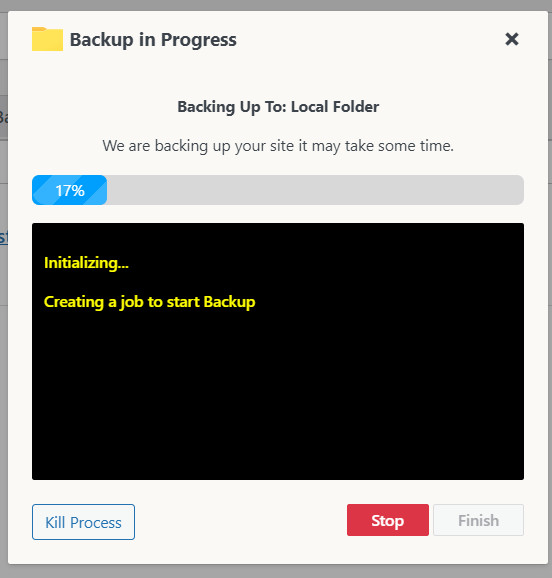
Bước 3. Sau khi hoàn thành việc backup thì bạn vào Backup History để hiển thị lịch sử backup website của bạn. Bạn có thể tải file Backup về máy bằng cách nhấn Download và bạn nên thực hiện thao tác này để đề phòng các vấn đề bị lỗi trên hosting chưa dữ liệu website.
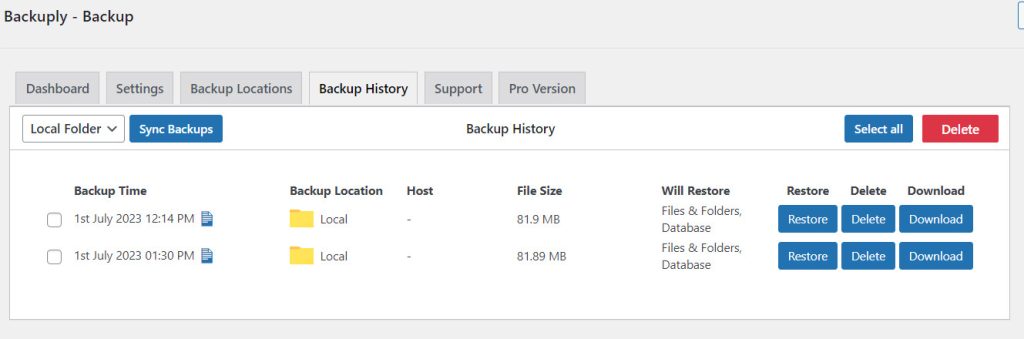
Restore website WordPress sử dụng Backuply
Để restore khôi phục website trở về thời điểm nào đó thì bạn chọn vào Backup History. Sau đó bạn click vào nút Restore để khôi phục website về thời điểm backup mà bạn muốn.
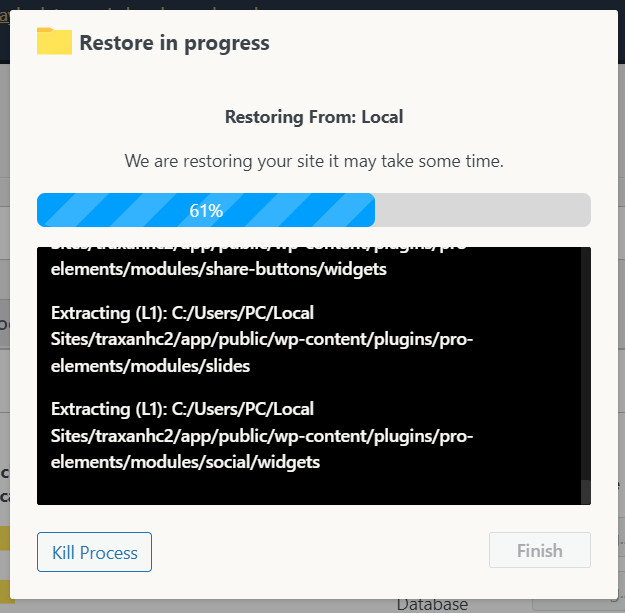
Các bạn có thể tham khảo video này để backup WordPress website
Các bạn cũng có thể dùng Backuply để chuyển website từ localhost lên hosting nhanh chóng theo hướng dẫn này https://itqavn.net/cach-chuyen-wordpress-tu-localhost-len-host-nhu-the-nao/
Tóm lại
Ở bài viết trên tôi đã hướng dẫn các bạn backup, restore website WordPress đơn giản bằng cách sử dụng plugin Backuply. Quá trình backup website rất quan trọng trong quá trình bạn thiết kế và quản trị website, do đó hãy cố gắng backup website thường xuyên và định kỳ để tránh các tác nhân xấu gây ảnh hưởng quá trình vận hành trang web của bạn. Với plugin này bạn cũng có thể dùng để di chuyển website WordPress của bạn sang host hay domain khác.